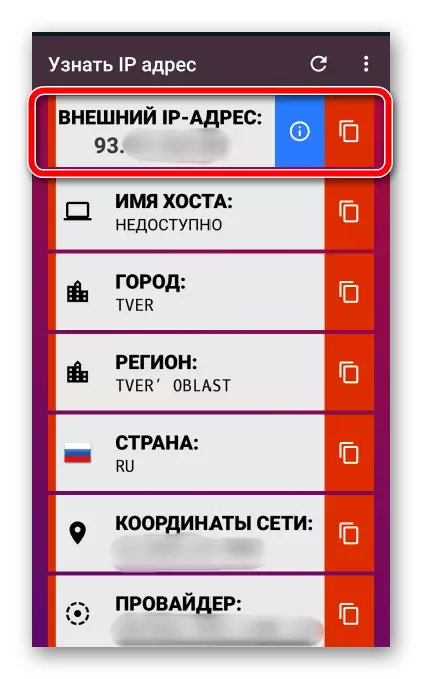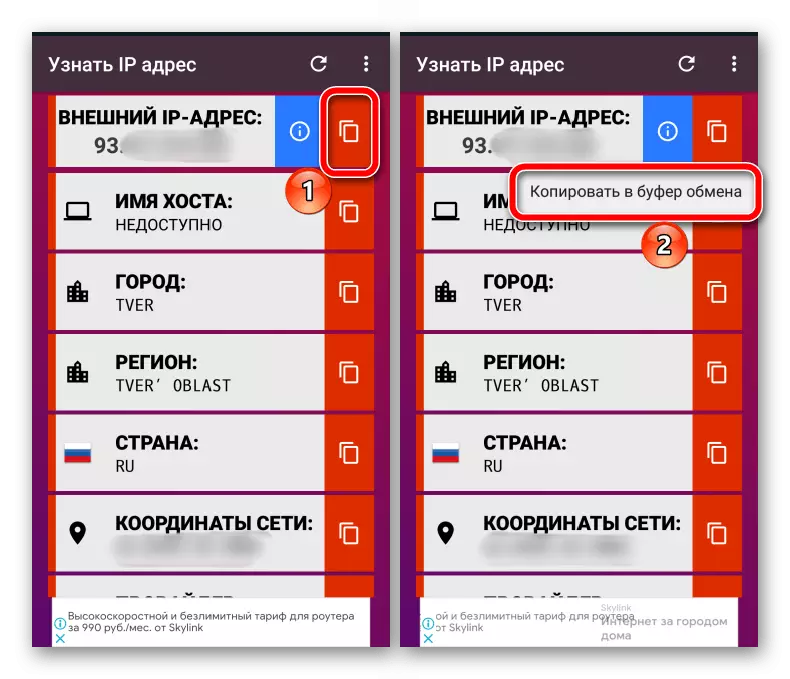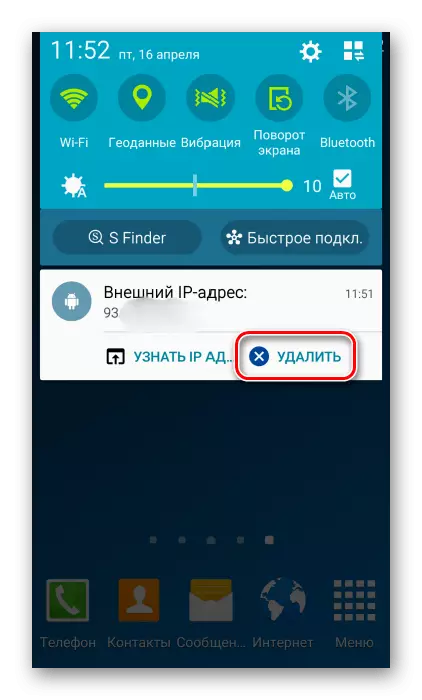Methode 1: Lokaal IP-adres
Privé IP-adres wordt gebruikt om apparaten op hetzelfde netwerk te identificeren. Het wordt automatisch door de router toegewezen onmiddellijk na het verbinden ervan. Er zijn twee opties om het lokale IP-adres aan de telefoon met Android te achterhalen zonder software van derden te gebruiken.Optie 1: Wi-Fi-parameters
- Open de "Instellingen", taping "Aansluitingen", ga naar de sectie "Wi-Fi",
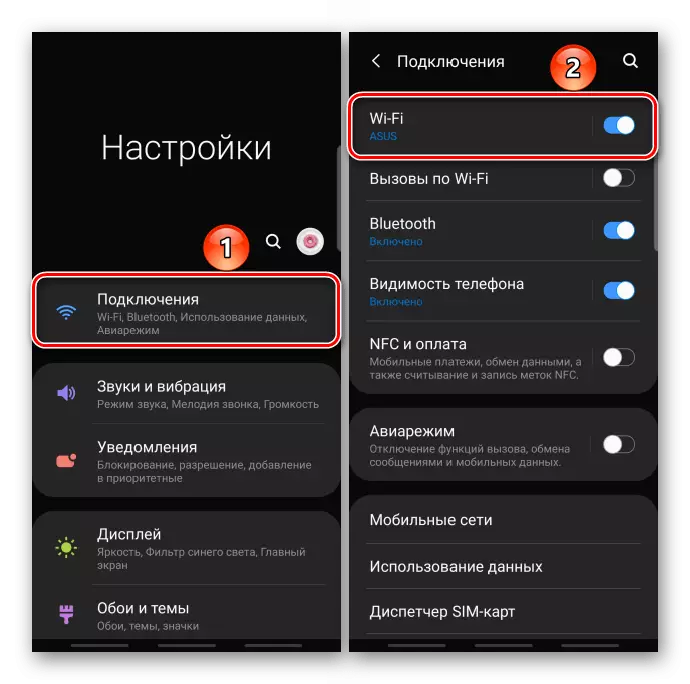
We klikken op het netwerk waarnaar het apparaat is aangesloten en in het venster dat wordt geopend, leren we de nodige informatie.
- Op sommige apparaten wordt met name oude modellen, dus "Aypishnnik" niet weergegeven. In dit geval, door lang op de naam van het netwerk te drukken, belt u het contextmenu en tikt u op "Netwerkconfiguratie wijzigen".
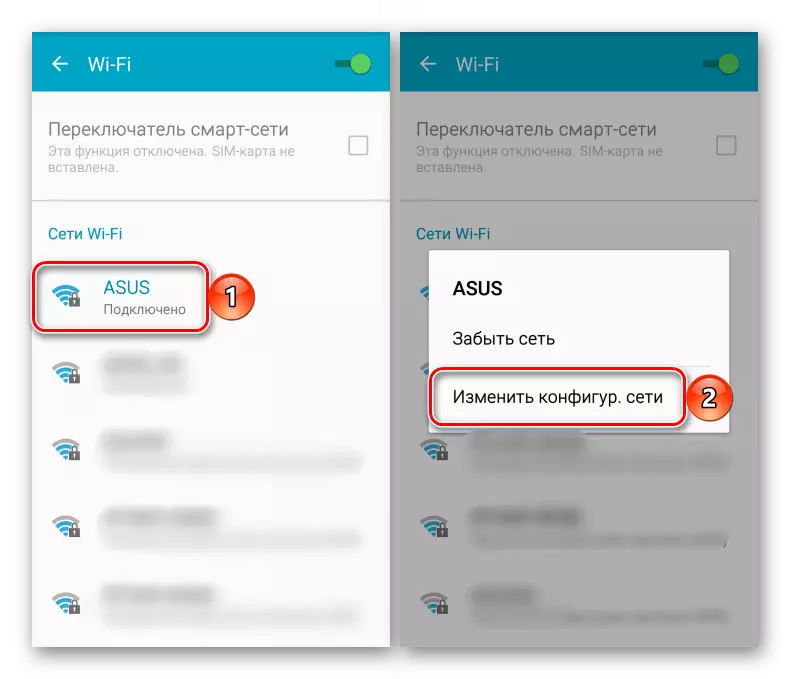
Onthullen "geavanceerde parameters".
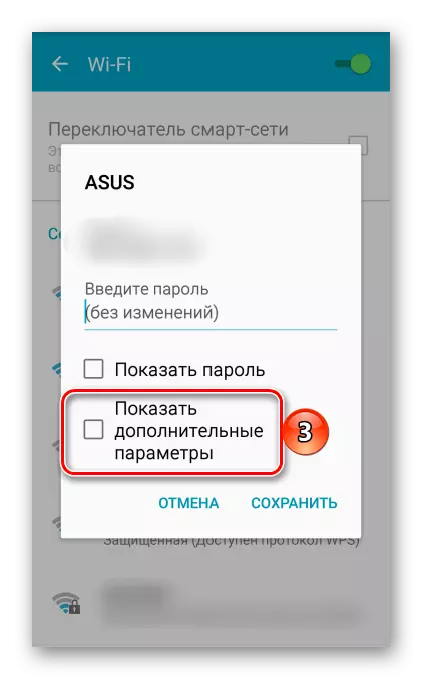
Selecteer "Static" of "Aangepast" in de kolom "IP-instellingen"
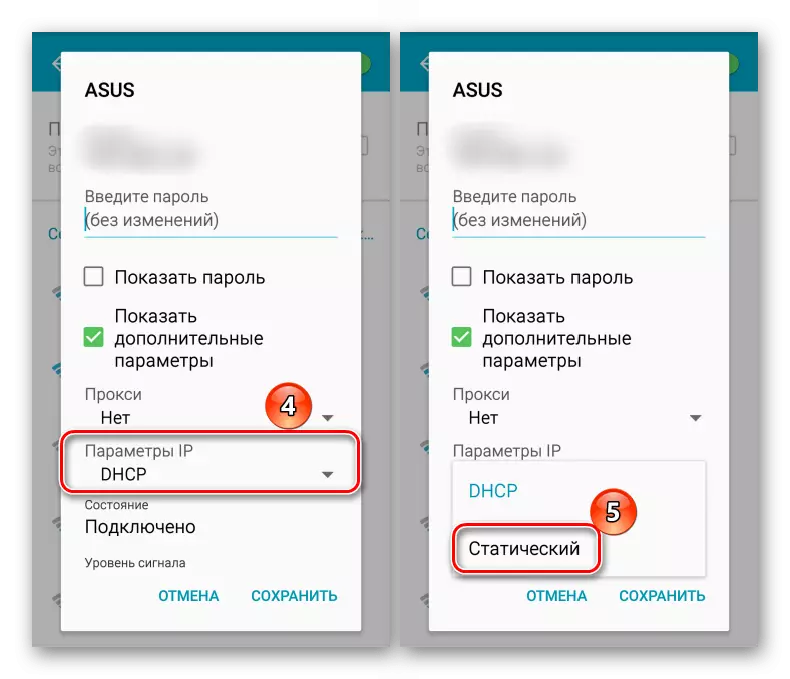
En we kennen het IP-adres.
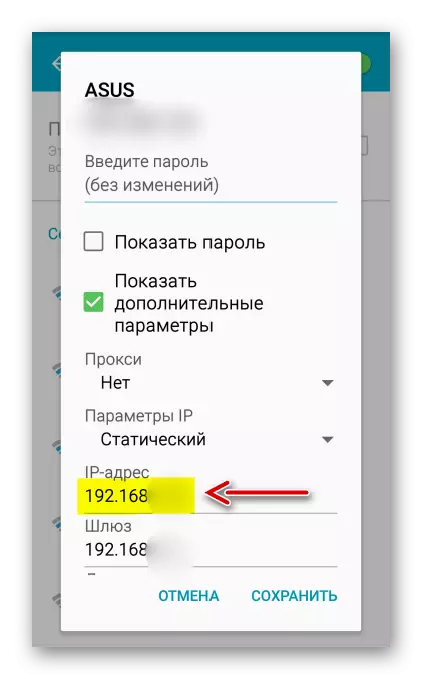
Ook hier wordt het adres van de router weergegeven dat nodig is om toegang te krijgen tot de webinterface.
- Nadat u de gewenste informatie hebt ontvangen, klikt u op "Annuleren" om de netwerkinstellingen per ongeluk niet te wijzigen.
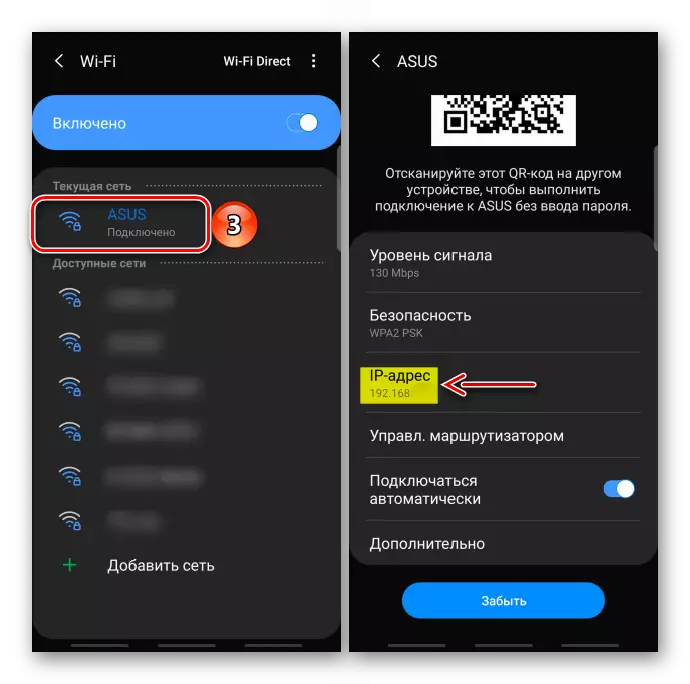
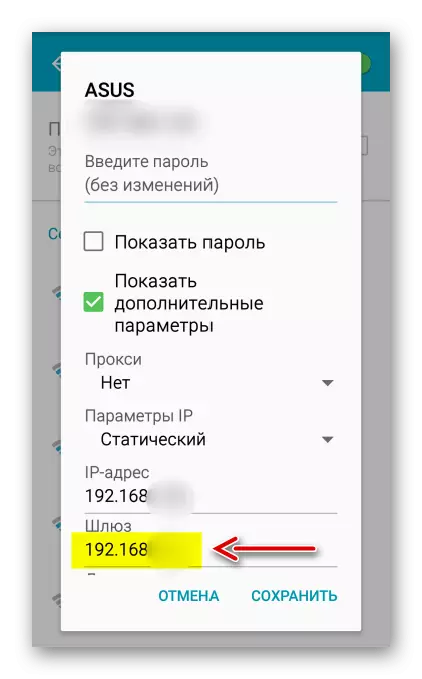
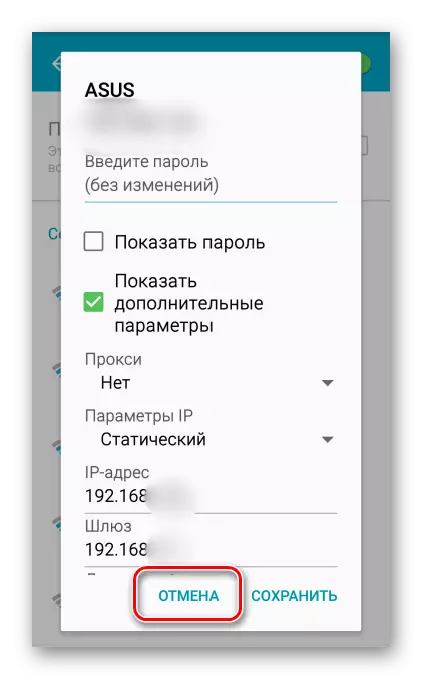
Optie 2: Systeeminstellingen
Op het scherm Instellingen, op zoek naar de sectie "Informatie over de telefoon", "over het apparaat" of soortgelijke, TADAM "-status" of "Algemene informatie"
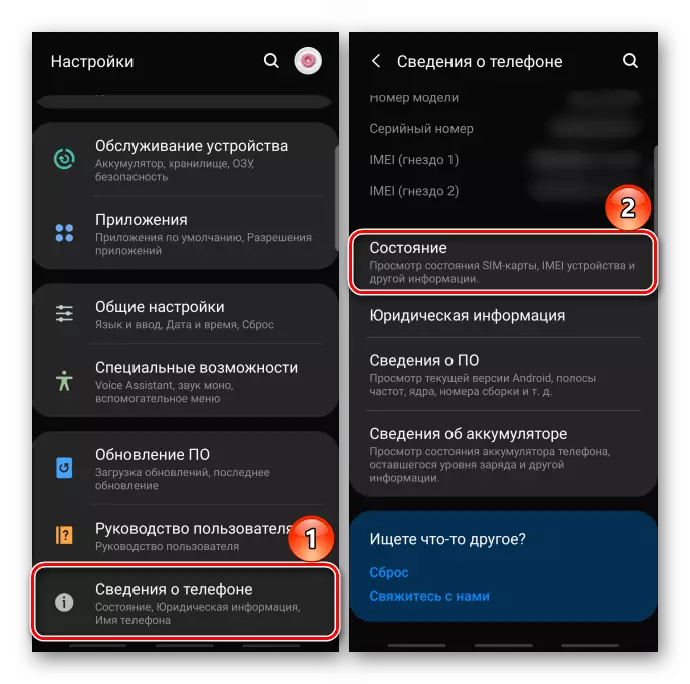
En ontdek het lokale IP-adres.

Methode 2: Extern IP-adres
Extern IP is nodig om het apparaat op internet te identificeren. Bijvoorbeeld, bij een bezoek aan een webpagina, wordt het openbare adres samen met de query verzonden, zodat deze pagina begrijpt waar gegevens worden verzonden. Om het te bepalen, zijn er speciale internetbronnen en -toepassingen.Optie 1: Internet Service
De bron die uw externe IP-adres bepaalt, is eenvoudig. Het is genoeg om een browser op uw mobiele apparaat te openen en de uitdrukking "mijn IP" in de zoekmachine in te voeren. Gebruik in het voorbeeld de 2P.RU-service.
Ga naar Online Service 2IP
- Er zijn geen aanvullende acties nodig, het externe "IP" wordt onmiddellijk na de koppeling op verwijzing weergegeven.
- Bovendien kunnen deze bronnen de versie van het besturingssysteem, de browser, de locatie van de gebruiker weergeven, om de provider, enz. Te bepalen
- Om het IP-adres te gebruiken, bijvoorbeeld om de gameserver te configureren, drukt u het pictogram "Kopiëren" eronder en plaatst u deze in het gewenste veld.
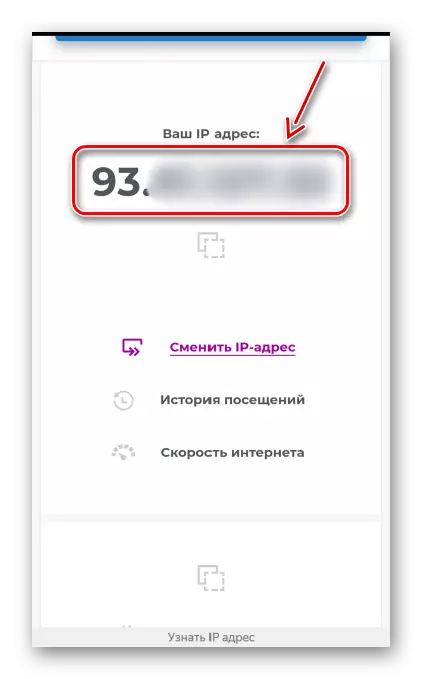
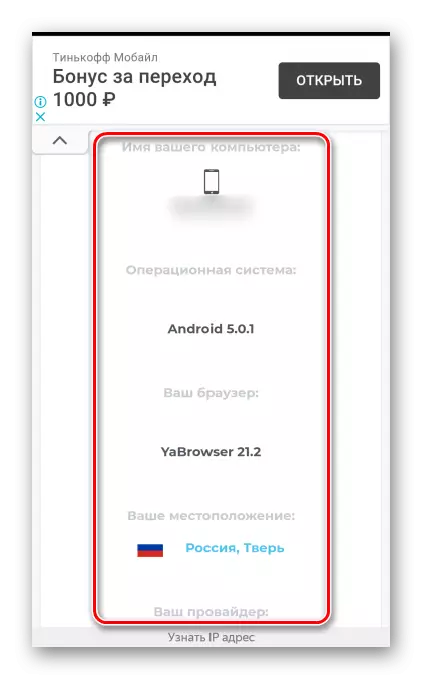
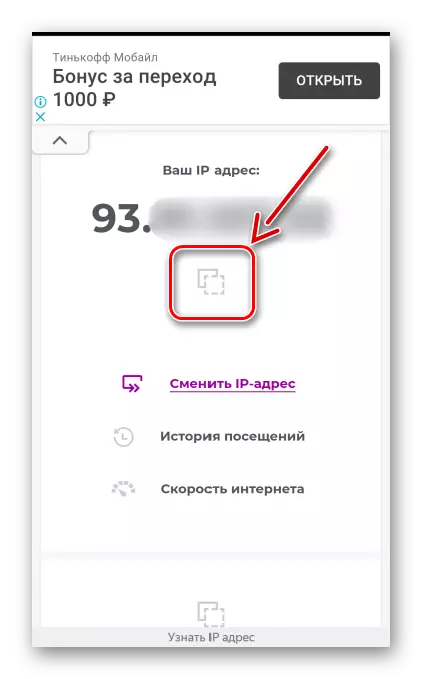
Optie 2: Mobiele toepassing
Als er vaak een openbaar adres vereist is, is het gemakkelijker om een speciale software van Google Play Market te downloaden. We zullen erachter komen hoe het werkt in het voorbeeld van de toepassing "Ontdek het IP-adres".
Download de applicatie "Ontdek het IP-adres" van Google Play Market
- We lanceren het applicatieprogramma en in de bovenste kolom van de tabel, zie de externe "IPISHNIK".
- Als u de pagina naar beneden scrolt, kunt u het lokale adres en het IP van de router achterhalen.
- Als u de gegevens wilt kopiëren, tikt u op het overeenkomstige pictogram en vervolgens "Kopiëren naar het klembord".
- Zelfs als u de aanvraag verlaat, werkt het nog steeds op de achtergrond. Nu kunt u het adres in het meldingsgebied leren door de statusbalk naar beneden te verlagen.
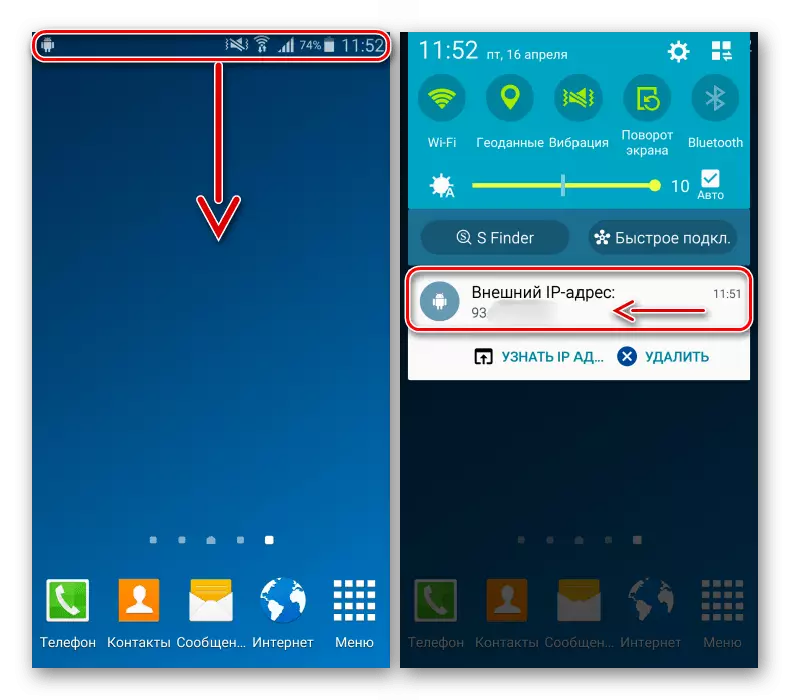
Om de software volledig uit te schakelen, Tapa "Delete".